

|
Microsoft Excel是Microsoft為使用Windows和Apple Macintosh操作系統的電腦編寫的一款電子表格軟件。直觀的界面、出色的計算功能和圖表工具,再加上成功的市場營銷,使Excel成為最流行的個人計算機數據處理軟件。 本篇內容結構如下:
本章結構內容 如果需要在工作表中查找一些特定的字符串或指定格式的內容,一項項地查看每個單元格就太麻煩了(特別是在一份較大的工作表或工作簿中)。此時,應用Excel提供的查找和替換功能可以方便地解決這個問題。 本篇將詳細介紹Excel【查找與替換】功能中【查找】功能的使用方法。 1.通過【查找和替換】對話框查找數據在使用電子表格的過程中,常常需要查找某些數據。使用Excel的數據查找功能不但可以快速查找出滿足條件的所有單元格,還可以設置查找數據的格式,進一步提高了編輯和處理數據的效率。 在Excel中查找數據時,可以選擇【開始】選項卡,在【編輯】組中單擊【查找和選擇】下拉列表按鈕,然后在彈出的下拉列表中選中【查找】選項(或按下Ctrl+F鍵),可以打開【查找和替換】對話框。
? 在【查找和替換】對話框的【查找內容】文本框中輸入要查找的數據,然后單擊【查找下一個】按鈕,Excel會自動在工作表中選定相關的單元格,若想查看下一個查找結果,則再次單擊【查找下一個】按鈕即可,如此類推。
? 若用戶想要顯示所有的查找結果,則在【查找和替換】對話框中單擊【查找全部】按鈕即可。
? 此外,在【查找和替換】對話框的【查找】選項卡中,單擊【選項】按鈕,可以展開查找選項設置區域,在該區域中我們可以為數據查找設置范圍和格式。
? 例如。
?
?
?
?
?
? 下面介紹幾個應用【查找和替換】對話框查找數據的技巧。 2.按顏色查找并求和以下圖所示的“一月”工作表為例,其中“數量”列中的數據被設置了黃色和藍色兩種填充顏色。
? 如果我們需要在I2和I3單元格中分別求出“一月”工作表內填充了藍色和黃色數據的和,就可以通過設置【查找和替換】對話框中的選項參數來實現。 具體方法如下。 <1>按下Ctrl+F鍵打開【查找和替換】對話框,單擊【選項】按鈕,展開選項設置區域。
? <2>單擊【格式】下拉按鈕,從彈出的列表中選擇【從單元格選擇格式】選項。
? <3>單擊I2單元格,獲取其中設置的格式。
? <4>單擊【查找全部】按鈕,查找工作簿中所有填充顏色為“黃色”的單元格。
? <5>按下Ctrl+A鍵選中所有查找到符合條件的數據。
? <6>關閉【查找和替換】對話框,此時工作表中所有填充顏色為“黃色”的單元格將被選中。在【名稱框】中輸入“黃色”,并按下Enter鍵。
? <7>選中I2單元格,輸入公式:=SUM(黃色)
? <8>按下Ctrl+Enter鍵,即可在I2單元格中得到工作表中所有設置了黃色填充的單元格數據的和。
? <9>使用同樣的方法,可以在I3單元格中得到工作表中所有設置了藍色填充顏色單元格數據的和。
? 使用類似的方法還可以在表格中根據單元格格式,求符合條件單元格中數據的平均值、最大值或最小值等。 完成以上操作后,當我們需要再次按下Ctrl+F鍵打開【查找與替換】對話框查找其他數據時,只要單擊【格式】下拉按鈕,從彈出的列表中選擇【清除查找格式】命令,即可清除之前操作中設置的查找格式。
? 3.利用通配符查找數據通配符是可以代替文本的符號,在Excel中通配符主要有兩個,分別是問號“?”和星號“*”,其中:
?
? 4.快速選中指定范圍的數據以下圖所示的表格為例,如果我們需要對表格“金額”列中大于30000的數據設置填充顏色,可以通過【查找與替換】功能來快速實現。
? 具體方法如下。 <1>選中需要查找數據的單元格區域后,按下Ctrl+F鍵,打開【查找與替換】對話框,在【查找內容】文本框中輸入“*”然后單擊【查找全部】按鈕。
? <2>在顯示的查找結果中單擊【值】標簽,排序該列數據。
? <3>按住Shift鍵選中大于30000的所有數據。
? <4>關閉【查找與替換】對話框,此時表格【金額】列中所有數值大于30000的單元格都將被選中,單擊【開始】選項卡【字體】命令組中的【填充顏色】下拉按鈕,從彈出的顏色選擇器中選擇一種顏色,即可為選中的單元格設置填充顏色。
? 5.在整個工作簿中查找數據以下圖所示的工作簿為例,該工作簿中包含“一月”、“二月”和“三月”等3個工作表。
? 如果我們要快速查找出工作簿中所有工作表內的“香芍顆粒/4g*9袋”數據,并將其用其他顏色(背景顏色)突出顯示,可以執行以下操作。 <1>按下Ctrl+F鍵,打開【查找與替換】對話框,在【查找內容】文本框中輸入“香芍顆粒*”,并單擊【選項】按鈕,顯示選項設置區域。
? <2>在選項設置區域中單擊【范圍】下拉按鈕,從彈出的列表中選擇【工作簿】選項。
? <3>單擊【查找全部】按鈕,即可查找出工作簿所有工作表內包含“香芍顆粒”的單元格。
? <4>按住Shift鍵分別選中“一月”、“二月”和“三月”工作表中所有的查找結果,單擊【開始】選項卡【字體】命令組中的【字體顏色】下拉按鈕,即可為查找到的數據統一設置顏色。
? <5>關閉【查找和替換】對話框后,工作簿效果如下圖所示。
? 6.按下Shift鍵逆向查找當我們按下Ctrl+F鍵打開【查找與替換】對話框,查找表格中的數據時,單擊對話框中的【查找下一個】按鈕可以查找下一條符合查找條件的數據,而按住Shift鍵單擊【查找下一個】按鈕,則可以逆向向上查找符合查找條件的數據。
? 7.查找并批量刪除表格中的批注當我們需要同時刪除表格中的所有批注時,可以在【查找和替換】對話框的【查找內容】文本框中輸入“*”,將【查找范圍】設置為【批注】,單擊【查找全部】按鈕,選中表格中所有包含批注的單元格,然后再執行【刪除批注】命令。具體如下。 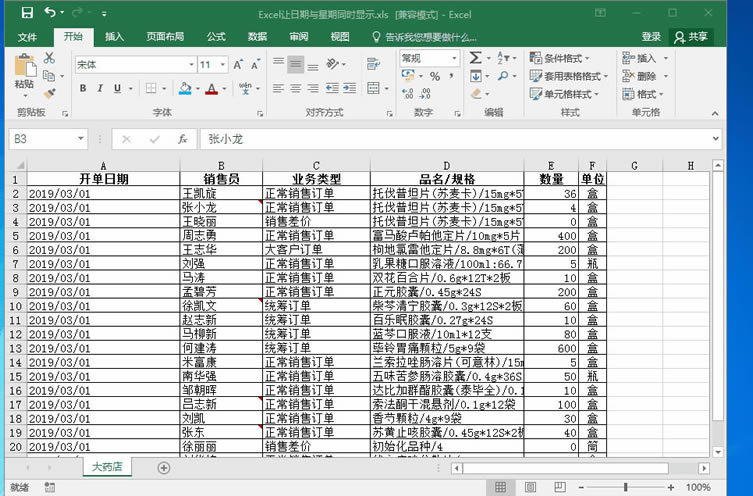 Excel整體界面趨于平面化,顯得清新簡潔。流暢的動畫和平滑的過渡,帶來不同以往的使用體驗。 |
溫馨提示:喜歡本站的話,請收藏一下本站!